欢迎您访问我爱IT技术网,今天小编为你分享的是IE技巧方面的电脑教程:【玩转IE10:将收藏夹导入至IE10】,平时在使用IE浏览器上网的时候,总会遇上这或那的问题,那本文就针对这些日常的问题收集并整理成IE技巧分享给大家!
玩转IE10:将收藏夹导入至IE10
升级到了Windows 8,浏览器也随之升级为更炫酷的IE10,可是以前浏览器中辛苦收藏的好玩网站怎么办?难道都要丢掉么?当然不是,只要简单几步,导入你的收藏夹至IE10,即可继续查看精彩网页内容。1、导出文件
在你原先使用的浏览器收藏夹中,选择导出收藏夹内容到HTML文件。(虽然每个浏览器导出收藏夹的方法都不一样,但是都支持将收藏夹导出为HTML文件,方便备份和转移。)<>
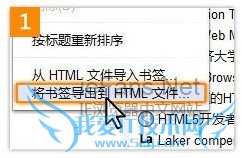
2、导入文件
打开桌面IE10,在收藏夹右侧的下拉菜单中选择导入和导出。
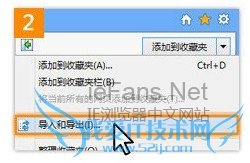
3、导入收藏夹
在弹出的窗口中,选择从文件导入,把HTML文件导入即可。
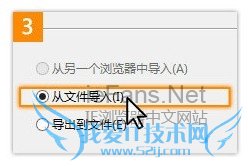
打开收藏夹
Modern IE10(原名Metro IE10)
在Modern IE10中点击地址栏,就可以看到收藏夹和常用网站、固定网站一起显示出来了。

桌面版IE10
在桌面版IE10中,收藏夹的位置还跟原来一样,位于浏览器界面的右上角。
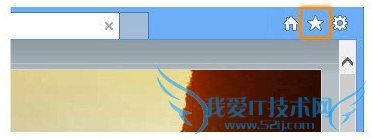
关于玩转IE10:将收藏夹导入至IE10的用户使用互动如下:
相关问题:win7 ie10收藏夹导入导出没反应
答:尊敬的联想用户您好! 建议备份您的收藏夹后,重置IE看是否有效果,操作方式为:依次点击浏览器上方的 工具,internet选项,高级,重置。 重置后,您可以将浏览器关闭后,重新加载页面查看下。 可通过如下链接获取更多Think资料 http://think.le... >>详细
相关问题:Modern版IE10如何添加收藏网页、打开收藏夹和整理...
答:下面小编就跟大家分享 IE10 收藏夹的使用技巧。将站点添加到收藏夹如果你将当前浏览的站点添加到收藏夹,请向右键单击网页空白处以弹出地址栏,在点击或单击“固定网站”按钮,然后点击或单击“添加到收藏夹”。 你可以通过按 Ctrl+D 更快速地保存收... >>详细
相关问题:我WIN8的 IE10的收藏夹里竟然没有导入导出选项??
答:从菜单栏中的收藏夹按钮是没有导入导出的,要从右上角的五角星图标里打开 >>详细
- 评论列表(网友评论仅供网友表达个人看法,并不表明本站同意其观点或证实其描述)
-
